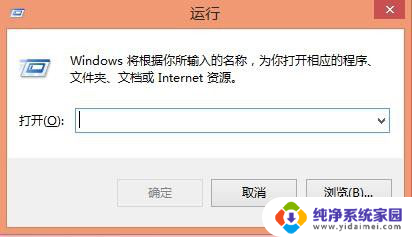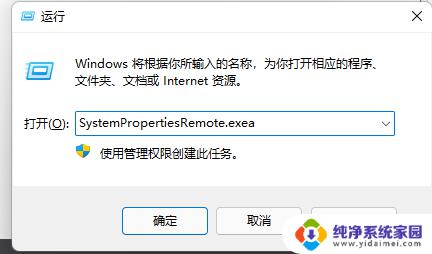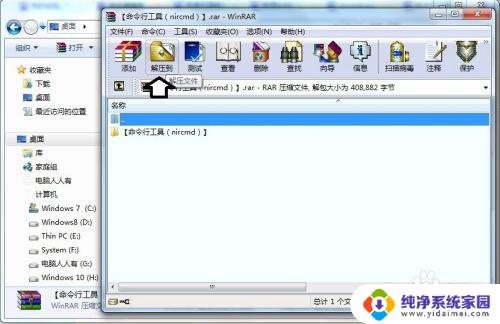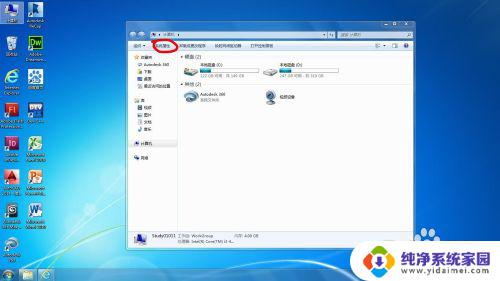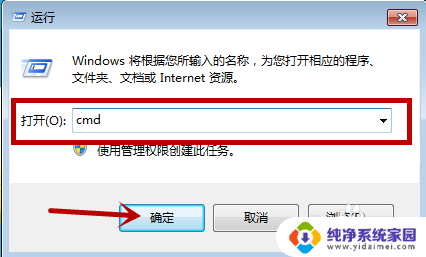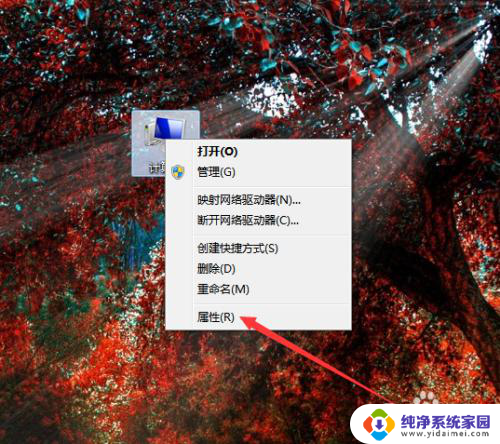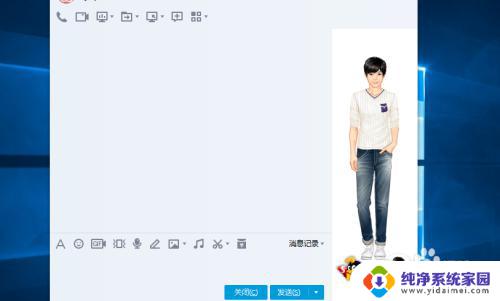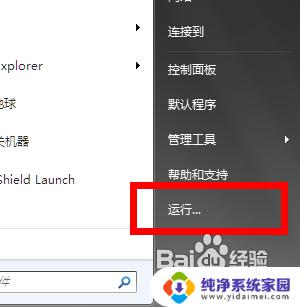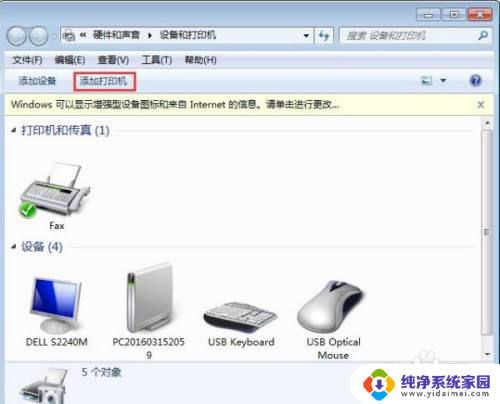远程关机windows 远程关机命令工具
远程关机windows,远程关机工具是一种非常实用的工具,它可以帮助用户远程控制电脑,实现关机操作,在某些情况下,我们需要在远程电脑上进行关机操作,但是却无法直接进入远程电脑进行操作。这时候就需要一款可靠的远程关机工具来帮忙。在本文中我们将介绍一些常用的远程关机命令工具,以及它们的使用方法。无论是想要关闭公司电脑还是远程控制家庭电脑,这些工具都可以提供方便快捷的操作方式,让你省时省力。让我们来一起了解这些神奇的远程关机工具吧!
具体步骤:
1.远程关机windows:
操作系统中的shutdown命令可以定时关机、重启、开机等功能,其实还可以远程关机。开始→运行→输入:CMD 点击确定,打开命令提示符窗口。
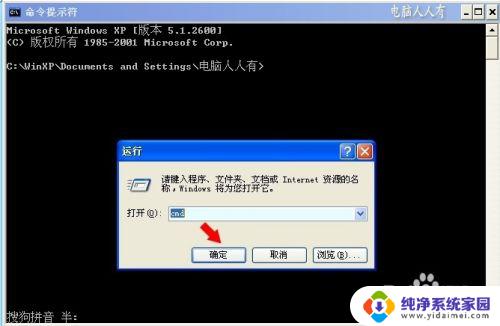
2.在命令提示符窗口中输入:shutdown /?就能看到shutdown命令的各种应用参数,其中就有远程关机等相关的参数。
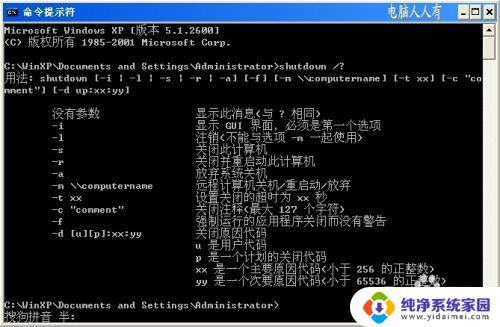
3.取消关机(重启):
在测试关机之前,先储备好取消关机的拼音短语(gj=Shutdown -a),以备不时之需。启用了关机、重启命令之后,就会有倒计时的提示。如果此时还有未保存的文件,就需要取消这个命令,因为已经储备了取消关机的拼音短语,在运行中输入gj=Shutdown -a就能取消关机(或重启)倒计时命令了。
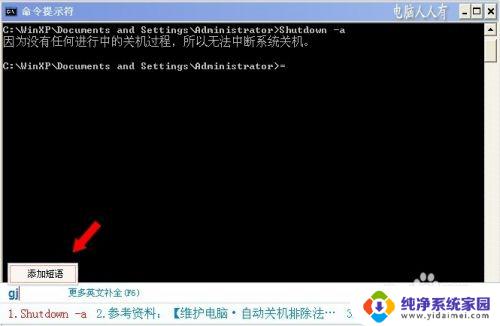
4.关机:shutdown -s 命令后面加上S是关机的意思。
重启:shutdown -r 命令后面加上R是重启的意思。
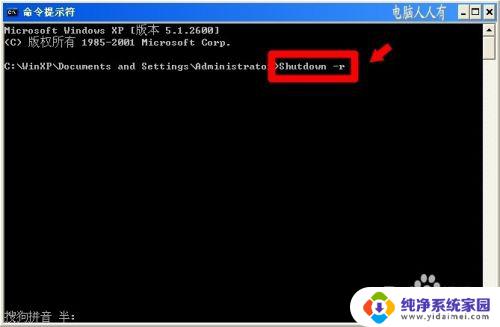
5.远程关机:比如要关闭电脑的IP地址是192.168.3.17 ,那么命令是:
shutdown -s -m \\192.168.3.17 -t 60 (这样的话就是在60秒后关机)
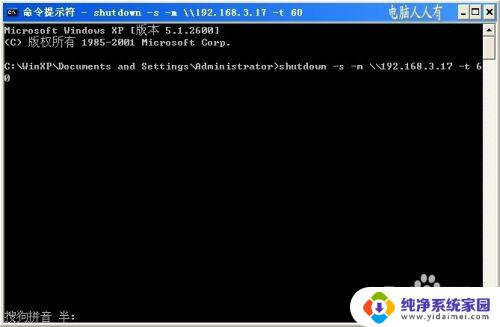
6.远程关机(重启)必须要网络畅通(能够ping通对方)否则就会出现以下网络不通的出错提示。

7.使用这些命令行实现远程关机(重启)的前提是,对方的电脑必须开启远程强制关机。因为在Windows XP默认的安全策略中,只有管理员组的用户才有权从远端关闭计算机。而一般情况下从局域网内的其他电脑来访问该计算机时,则只有guest用户权限,所以当执行上述命令时,便会出现“拒绝访问”的情况。要实现远程关机就要有远程控制的权限,具体步骤是: 开始→运行(Windows 8操作系统可以使用Win+R调出运行)→输入: gpedit.msc 回车打开组策略编辑器。
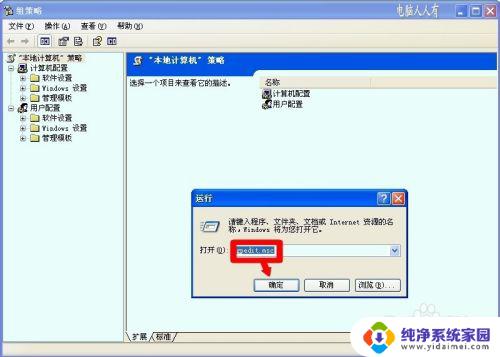
8.依次展开:
组策略→计算机配置→Windows 设置→安全设置→本地策略→用户权利指派→双击打开 从远端系统强制关机。
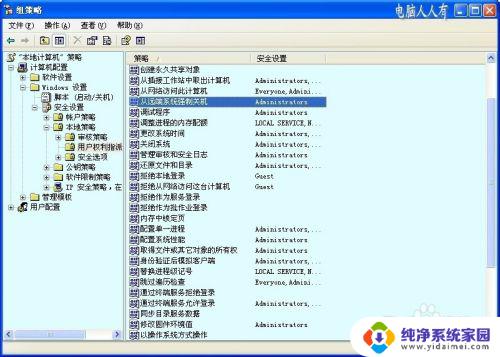
9.然后双击此策略,添加用户或组→再将Guest来宾账户涵盖其中,即可进行远程关机(重启)操作了。
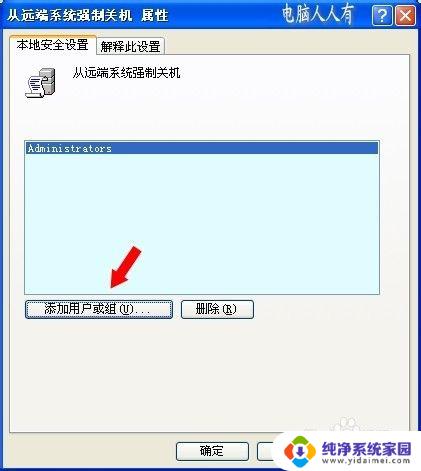
以上就是远程关机Windows的全部内容,有需要的用户可以根据这些步骤进行操作,希望这些信息能够对大家有所帮助。